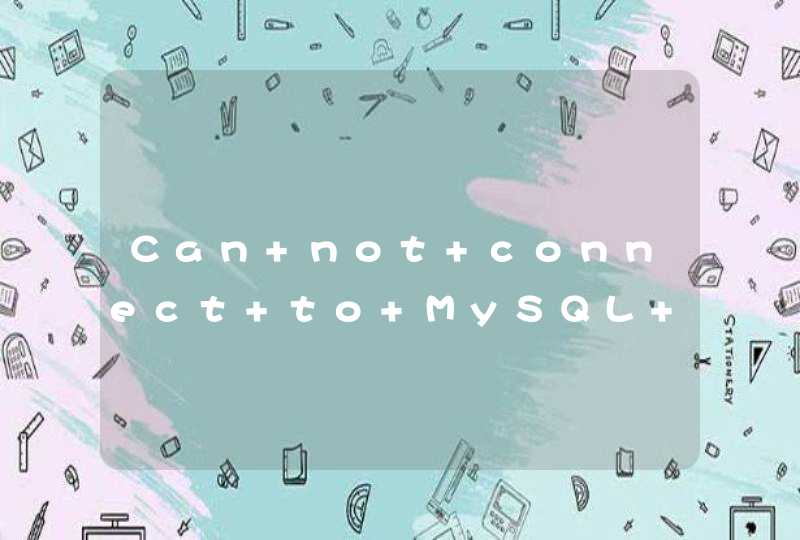电脑屏幕的亮度自己是可以调整的,现在显示器一般都不带调整亮度的按钮,渐渐的趋向于用系统调整屏幕亮度,下面就告诉大家,电脑屏幕亮度怎么调亮。
1、首先在电脑桌面点击左下角的【开始菜单】按钮,如图所示。
2、然后在打开的选项中点击【控制面板】选项,如图所示。
3、然后在控制面板中点击【硬件和声音】,如图所示。
4、然后在进去的界面点击【调整屏幕亮度】,如图所示。
5、之后可以看到下面的屏幕亮度滑块,向右滑动就可以将屏幕亮度调亮,如图所示就完成了。
台式电脑显示屏亮度调暗的方法有以下几个:
1、利用屏幕按键调节。电脑显示器上带有几个按键,通过它可以调节屏幕亮度。这个很简单,除了一个是关闭屏幕亮度的按键之外,其它的几个按键中找到显示屏幕亮度的键,然后再按其它几个键进行调节就可以了。
2、利用显卡调节。利用系统调节的办法相对复杂。高级设置的基本设置中我们可以拖动亮度或者对比度这里的滑动按钮,调整屏幕的亮度或者对比度,这样操作是非常方便的!调整结束后点击下方确定,并且在调整的时候,可以实时查看电脑显示器的亮度对比度变化!
3、屏幕分辨率调节
单击鼠标右键,然后选择屏幕分辨率。在打开的屏幕分辨率窗口中,下方找到高级设置打开。弹出窗口中点击你的显卡图像控制,然后打开这里的图形属性。后面的操作就和上面的修改屏幕亮度的方法是一样的。
电脑屏太暗了,可以右击鼠标打开菜单,在菜单中选择个性化,进入个性化界面后,在左侧找到“显示”两个字并点击,它会进入到显示窗口,在这里就可以调整电脑屏幕亮度了,具体的操作步骤如下:
工具/原料:电脑、windows7
1、首先打开电脑,进入电脑桌面,如下图所示:
2、在电脑桌面上右击鼠标打开菜单,如下图所示:
3、在菜单中选择个性化,如下图所示:
4、打开个性化窗口,在个性化窗口里找到“显示”字样,如下图所示:
5、点击显示,打开显示窗口,找到调整亮度,如下图所示:
6、点击调整亮度后,可以看到下方有个屏幕亮度,向右滑动开关可以使屏幕变亮了,如下图所示: